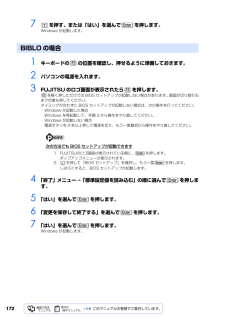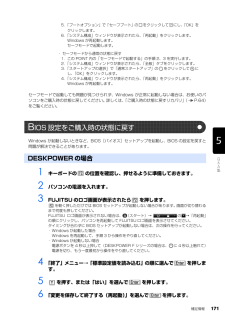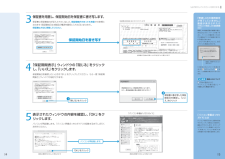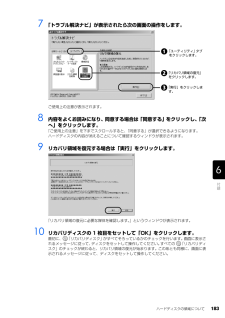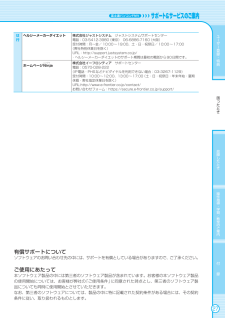Q&A
取扱説明書・マニュアル (文書検索対応分のみ)
"最初" 一致するキーワードは見つかりませんでした。
"最初"5 件の検索結果
1727 を押す、または「はい」を選んで を押します。Windows が起動します。1 キーボードの の位置を確認し、押せるように準備しておきます。2 パソコンの電源を入れます。3 FUJITSU のロゴ画面が表示されたら を押します。を軽く押しただけでは BIOS セットアップが起動しない場合があります。画面が切り替わるまで何度も押してください。 タイミングが合わずに BIOS セットアップが起動しない場合は、次の操作を行ってください。・Windows が起動した場合Windows を再起動して、手順 3 から操作をやり直してください。・Windows が起動しない場合電源ボタンを 4 秒以上押して電源を切り、もう一度最初から操作をやり直してください。次の方法でも BIOS セットアップが起動できます4 「終了」メニュー→「標準設定値を読み込む」の順に選んで を押します。5 「はい」を選んで を押します。6 「変更を保存して終了する」を選んで を押します。7 「はい」を選んで を押します。Windows が起動します。BIBLO の場合1. FUJITSUのロゴ画面が表示されている間に、 を押します。ポップ...
補足情報 171目的に合わせてお読みくださいセーフモードで起動しても問題が見つけられず、Windows が正常に起動しない場合は、お使いのパ ソコンをご購入時の状態に戻してください。詳しくは、「ご購入時の状態に戻すリカバリ」( P.64)をご覧ください。Windows が起動しないときなど、BIOS[バイオス]セットアップを起動し、BIOS の設定を戻すと問題が解決できることがあります。1 キーボードの の位置を確認し、押せるように準備しておきます。2 パソコンの電源を入れます。3 FUJITSU のロゴ画面が表示されたら を押します。を軽く押しただけでは BIOS セットアップが起動しない場合があります。画面が切り替わるまで何度も押してください。 FUJITSU ロゴ画面が表示されない場合は 、 (スタート)→ の →「再起動」の順にクリックし、パソコンを再起動して FUJITSU ロゴ画面を表示させてください。 タイミングが合わずに BIOS セットアップが起動しない場合は、次の操作を行ってください。・Windows が起動した場合Windows を再起動して、手順 3 から操作をやり直してください。...
1「必ず実行してください」を実行する1保証書を用意し、保証開始日を保証書に書き写します。保証書に保証開始日が記入されていないと、保証期間内であっても有償での修理となります(保証開始日は本製品の電源を最初に入れた日になります)。保証書は大切に保管してください。「保証期間表示」ウィンドウの「閉じる」をクリックし、「いいえ」をクリックします。保証開始日を確認したいときは「はい」をクリックしてください。もう一度「保証期間表示」ウィンドウが表示されます。表示されたウィンドウの内容を確認し、「OK」をクリックします。パソコンが再起動します。「パソコン準備ばっちりガイド」が起動するまでしばらくお待ちください。「無線LANの接続設定が完了していません。」画面が表示されたら(BIBLOで無線LAN搭載機種のみ)無線LAN機能搭載の機種の場合、Windowsのセットアップが終了すると、パソコンの電源を入れるたびに画面右下に次の画面が表示される場合があります。しばらく何も操作しないと、表示されていた画面は消えます。保証書は梱包箱に貼り付けられています「次回もこのメッセージを表示する」の をクリックして にすると、この画...
ハードディスクの領域について 183目的に合わせてお読みください7 「トラブル解決ナビ」が表示されたら次の画面の操作をします。ご使用上の注意が表示されます。8 内容をよくお読みになり、同意する場合は「同意する」をクリックし、「次へ」をクリックします。「ご使用上の注意」を下までスクロールすると、「同意する」が選択できるようになります。 ハードディスクの内容が消えることについて確認するウィンドウが表示されます。9 リカバリ領域を復元する場合は「実行」をクリックします。「リカバリ領域の復元に必要な媒体を確認します。」というウィンドウが表示されます。10 リカバリディスクの 1 枚目をセットして「OK」をクリックします。最初に、 「リカバリディスク」がすべてそろっているかのチェックを行います。画面に表示されるメッセージに従って、ディスクをセットして操作してください。すべての 「リカバリディスク」のチェックが終わると、リカバリ領域の復元が始まります。このあとも同様に、画面に表示されるメッセージに従って、ディスクをセットして操作してください。「ユーティリティ」タブをクリックします。「リカバリ領域の復元」をクリックします。...
困 たときユ ザ 登録・特典故障したとき操作指導・学習/教室のご案内付 録困 たときユ ザ 登録・特典故障したとき操作指導・学習/教室のご案内付 録7有償サポートについてソフトウェアのお問い合わせ先の中には、サポートを有償としている場合がありますので、ご了承ください。ご使用にあたって本ソフトウェア製品の中には第三者のソフトウェア製品が含まれています。お客様の本ソフトウェア製品の使用開始については、お客様が弊社の「ご使用条件」に同意された時点とし、第三者のソフトウェア製品についても同時に使用開始とさせていただきます。なお、第三者のソフトウェアについては、製品の中に特に記載された契約条件がある場合には、その契約条件に従い、取り扱われるものとします。は行ヘルシーメーカーダイエット 株式会社ジャストシステム ジャストシステムサポートセンター電話:03-5412-3980(東京) 06-6886-7160(大阪)受付時間:月〜金/ 10:00〜19:00、土・日・祝祭日/ 10:00〜17:00(弊社特別休業日を除く)URL:http://support.justsystem.co.jp/・ヘルシーメーカーダイ...
- 1